如何使用 WordPress 和 LearnDash 開始線上課程
已發表: 2024-10-12試圖弄清楚如何開始線上課程,以便您可以與世界分享您的知識(也許可以在過程中賺點錢)?
嗯,製作線上課程有很多不同的方法。但在本教程中,我們將重點關注我們認為對大多數課程最好的選擇,讓您在功能、易用性和經濟性之間取得良好的平衡。
更具體地說,如何使用開源 WordPress 軟體(該軟體為互聯網上超過 43% 的網站提供支援)以及流行的 WordPress LearnDash 外掛程式(為 WordPress 軟體添加了完整的線上課程功能)來設定課程。
下面,我們將介紹創建您的第一個線上課程的每個步驟。
我們將從一些常見問題解答開始,以便您了解會發生什麼。然後,我們將直接進入逐步指南。
關於如何開始線上課程的常見問題解答
在我們進入逐步教學之前,讓我們先回顧一下您在啟動線上課程時可能遇到的一些常見問題。
查看這些問題的答案將幫助您更好地了解本教學的內容。
您需要成為開發人員才能開始線上課程嗎?
您不需要任何特殊的技術知識即可遵循本教程並創建線上課程。如果您可以建立 WordPress 網站(大多數人都可以!),那麼您設定線上課程就沒有問題了。
以下是您無需任何技術知識即可建立的範例:

最好的線上課程平台是什麼?
對於大多數人來說,WordPress 是最好的線上課程平台。非技術人員也可以使用它,讓您對課程擁有完全的所有權,非常靈活,並且比許多其他選項更實惠。
在我們的教學中,我們將使用 WordPress 和 LearnDash 外掛來建立課程。要了解我們喜歡它的原因,您可以閱讀我們完整的 LearnDash 評論。
使用 WordPress 建立線上課程需要什麼?
要遵循本教學並創建有效的線上課程,您至少需要核心 WordPress 軟體和 LearnDash 外掛程式。 WordPress 為您的網站提供基礎,然後 LearnDash 新增所有課程功能。
創建線上課程需要多長時間?
創建線上課程的實際技術部分不會花那麼長時間。這可能只是幾個小時,具體取決於您想要的課程的複雜程度。相反,您將花費大部分時間來創建實際的課程內容。
使用 WordPress 開設線上課程需要多少錢?
要學習本教程,您需要預付至少約 200 美元,可能還需要一些其他費用。然而,一旦您支付了前期成本,您每月的持續成本將非常低——根據您的配置,可能低於 10 美元,但更實際的是在 20 至 30 美元範圍內。
如何使用 WordPress 開始線上課程
現在我們已經回答了一些重要問題,讓我們直接進入逐步指南,了解如何使用 WordPress 和 LearnDash 外掛程式開始線上課程。
以下是該過程的概要介紹 - 請繼續閱讀以獲取有關每個步驟的更多詳細資訊:
- 設定您的基本 WordPress 網站。
- 安裝 LearnDash 插件。
- 安裝與 LearnDash 相容的 WordPress 主題。
- 新增您的課程內容。
- 配置其他重要的 LearnDash 設定。
- 使用附加元件根據需要擴展您的課程。
- 啟動您的課程。
1. 設定您的基本 WordPress 網站
在新增特定的線上課程功能之前,您首先需要一個 WordPress 網站。
WordPress 將為您的網站提供基礎。然後,您將使用 LearnDash 外掛擴充 WordPress 以新增線上課程功能。
讓我們來看兩個場景:
- 您還沒有網站。
- 您已經擁有一個使用 WordPress 的網站。
還沒有網站
如果您還沒有 WordPress 網站,以下是建立 WordPress 網站的基本流程
- 購買您的網站寄存– 我們推薦 Rocket.net,因為它以實惠的價格提供出色的效能、功能和支援。這是我們完整的 Rocket.net 評論 – 還有其他優質的 WordPress 主機。
- 購買網域並將其指向您的主機- 這將是您的課程在互聯網上的永久地址。例如yourcourse.com 。您可以使用 Namecheap 或 Cloudflare Registrar 等網域註冊商。
- 安裝 WordPress 軟體– Rocket.net 提供了一個非常簡單的 WordPress 安裝精靈(與大多數其他優質 WordPress 主機一樣)。我們有關於如何安裝 WordPress 的完整指南。
為了更深入地了解,我們還提供了有關如何製作 WordPress 網站的完整指南。
已經有 WordPress 網站
如果您已經擁有一個可與受眾聯繫的 WordPress 網站,您有兩個選擇:
- 您可以將現有的 WordPress 網站用於您的課程平台。
- 您可以僅為您的課程內容建立單獨的 WordPress 安裝。例如,您可以將course.yoursite.com作為您的課程,並將yoursite.com作為您的主網站。您可以使用子網域進行設定。您的主機的 WordPress 安裝程式應該允許您在子網域上建立新的 WordPress 安裝。
第二種方法的優點之一是您可以為課程內容使用不同的設計/主題。這可以讓您為學生創造優化的體驗。
但是,如果您願意為您的網站和課程使用相同的設計,那麼您可以自由地透過單一 WordPress 安裝運行所有內容。
2. 安裝 LearnDash 外掛程式並完成設定精靈
一旦您的基本 WordPress 網站開始運行,您就可以開始添加線上課程功能了。
要完成大部分繁重的工作,您將依賴 LearnDash 插件。
購買並安裝 LearnDash
LearnDash 是一個高級插件,但就其提供的功能而言,它的價格相當實惠。您只需支付 199 美元即可獲得一整年的支援和更新,每月只需 16 美元。
如果您還沒有這樣做,您可以點擊下面的按鈕購買 LearnDash:
購買 LearnDash
您還可以使用我們獨家的 LearnDash 優惠券代碼來節省一些錢。
購買插件後,請執行以下操作:
- 下載 LearnDash zip 檔案。您應該在 LearnDash 購買過程結束時看到下載選項,或者您始終可以從 LearnDash 帳戶的訂閱區域下載它。
- 前往 WordPress 儀表板中的外掛程式 → 新增外掛程式。
- 點擊上傳外掛選項並選擇 LearnDash zip 檔案。
- 安裝過程完成後啟用插件。
完成設定精靈
啟動主要 LearnDash 外掛後,它應該會自動啟動設定精靈。
如果您沒有自動看到設定精靈,請按以下步驟手動啟動它:
- 前往 WordPress 儀表板側欄中的LearnDash LMS → 設定。
- 點擊“設定您的網站”標題下的“網站和課程詳細資料”選項。
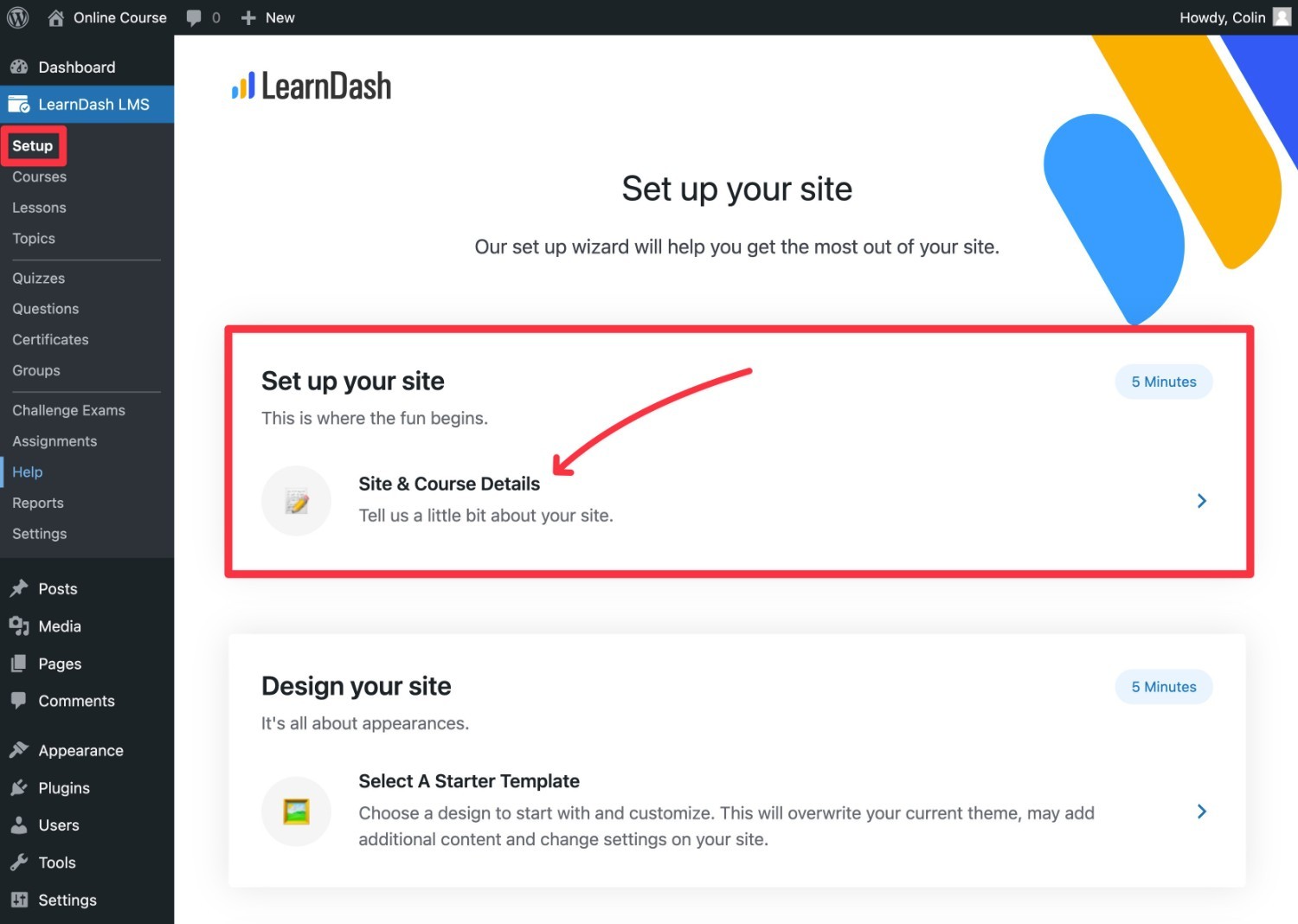
設定精靈的第一頁如下所示 - 點選「開始」按鈕繼續:
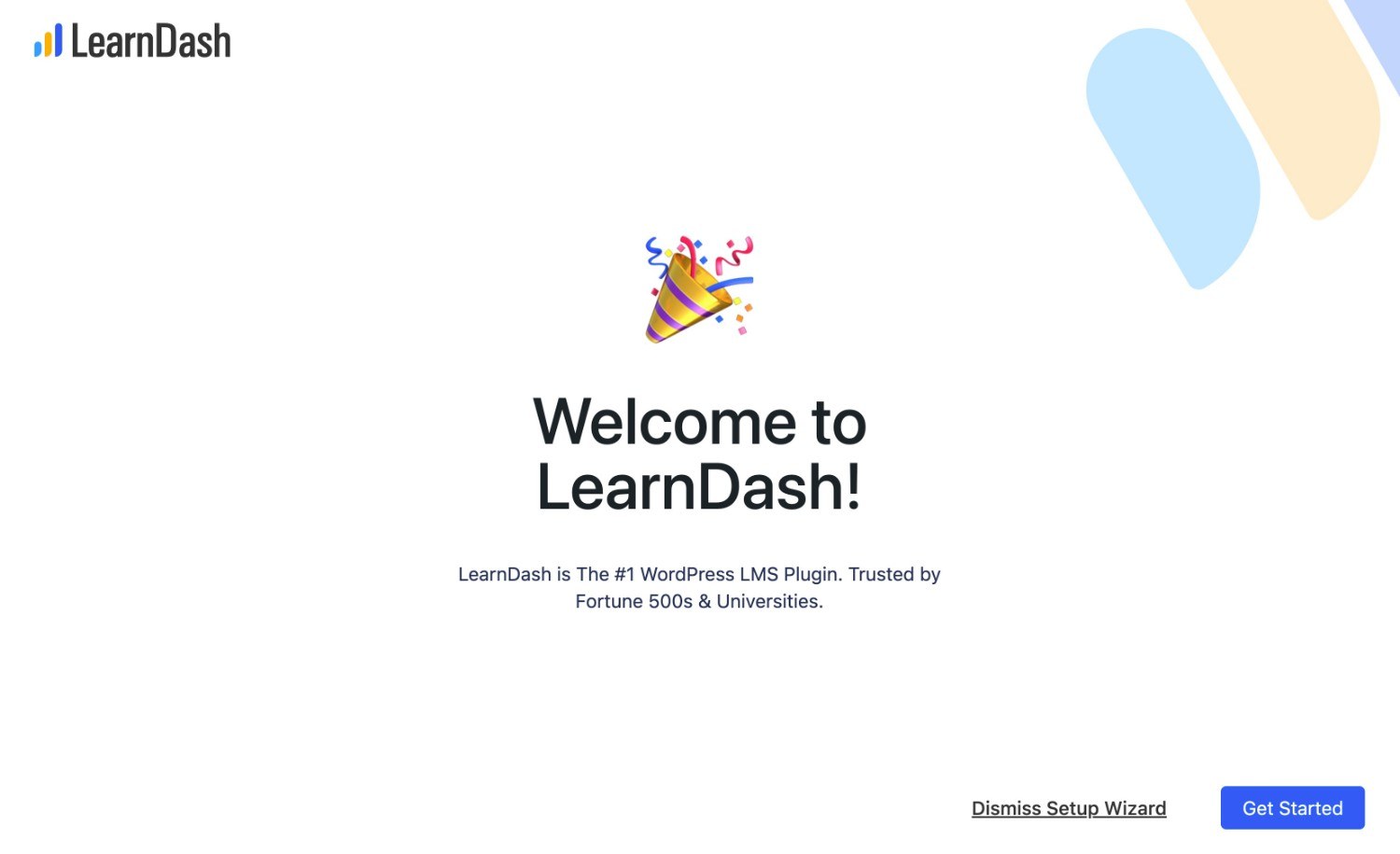
您首先需要使用許可證密鑰啟動插件,您可以從 LearnDash 帳戶區域取得該許可證密鑰。
接下來,您將選擇要建立的課程數量以及要建立的課程類型。如果您還不確定,請不要擔心 – 您可以隨時進行調整:
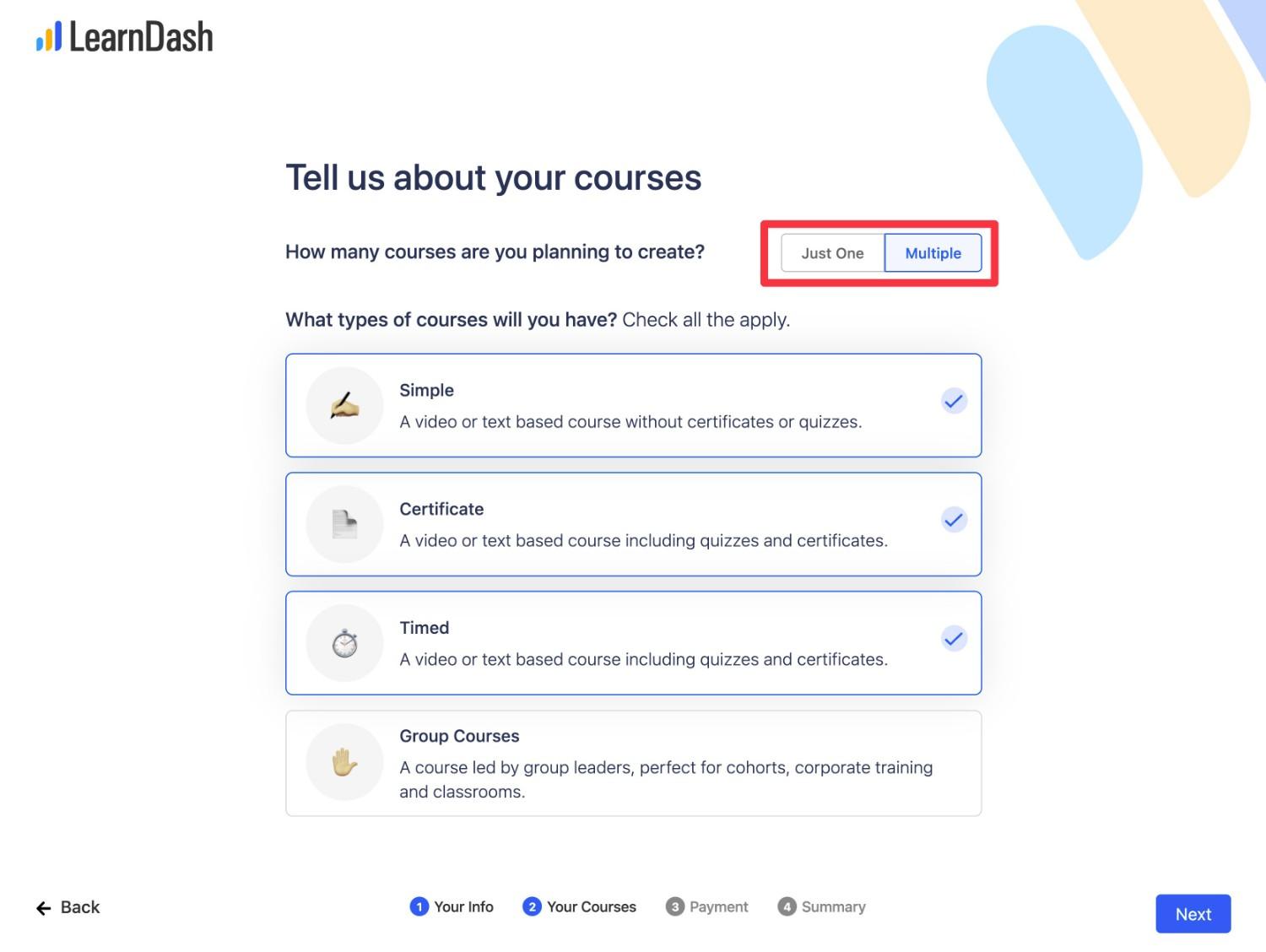
接下來,您將選擇是否要對部分或全部課程收費。
如果您選擇「是」 ,系統將提示您設定支付網關。我們建議使用 Stripe,您可以透過點擊「連線」按鈕進行設定。
不過,稍後,您也可以根據需要設定 PayPal(儘管它不會在設定精靈中顯示為選項)。
如果您現在不想設定支付網關,只需選擇 Stripe,但跳過點擊「連線」按鈕。然後,點選「下一步」 。
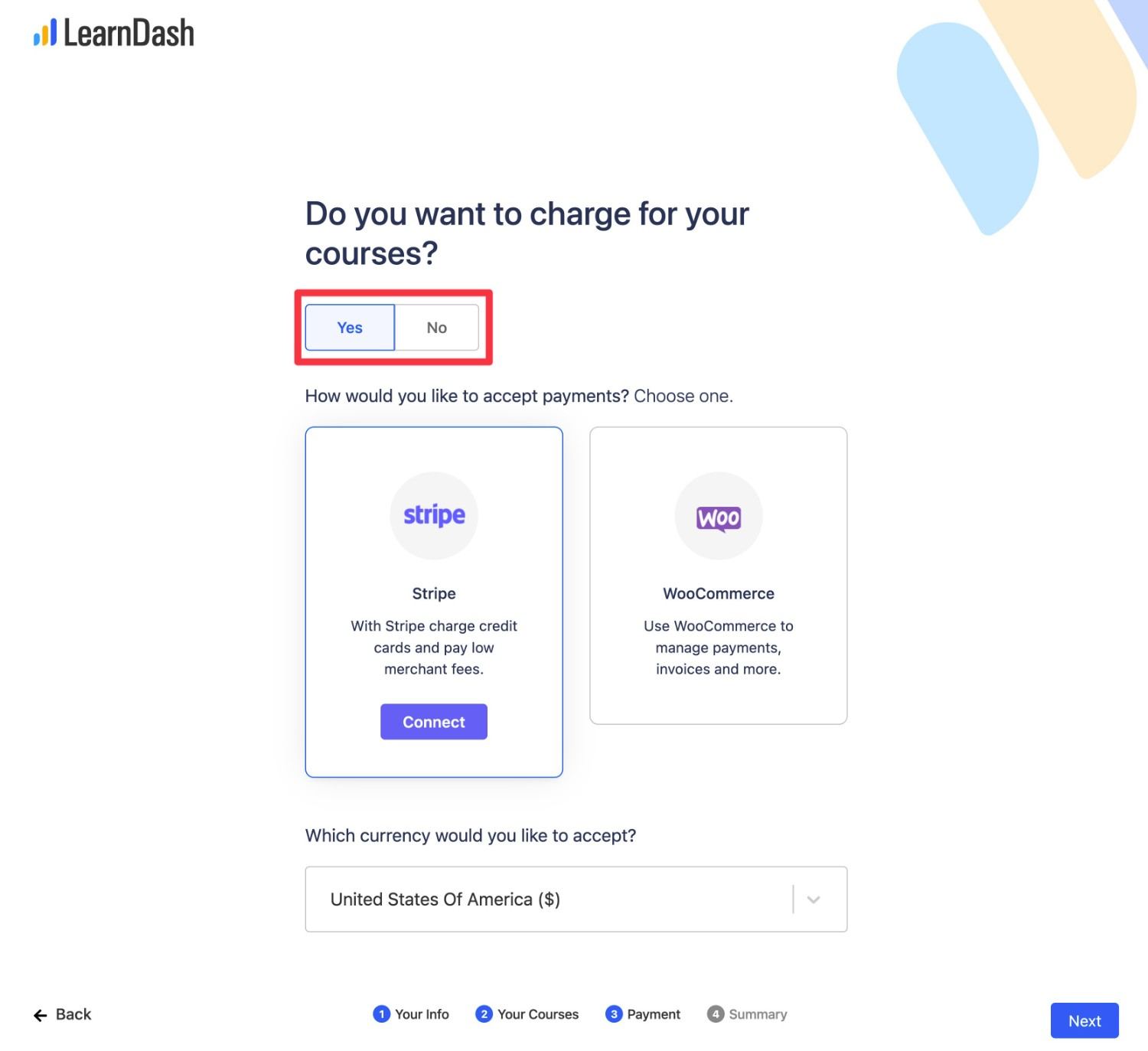
在最後一頁上,您將看到基本摘要。點擊“儲存並完成”按鈕完成設定。
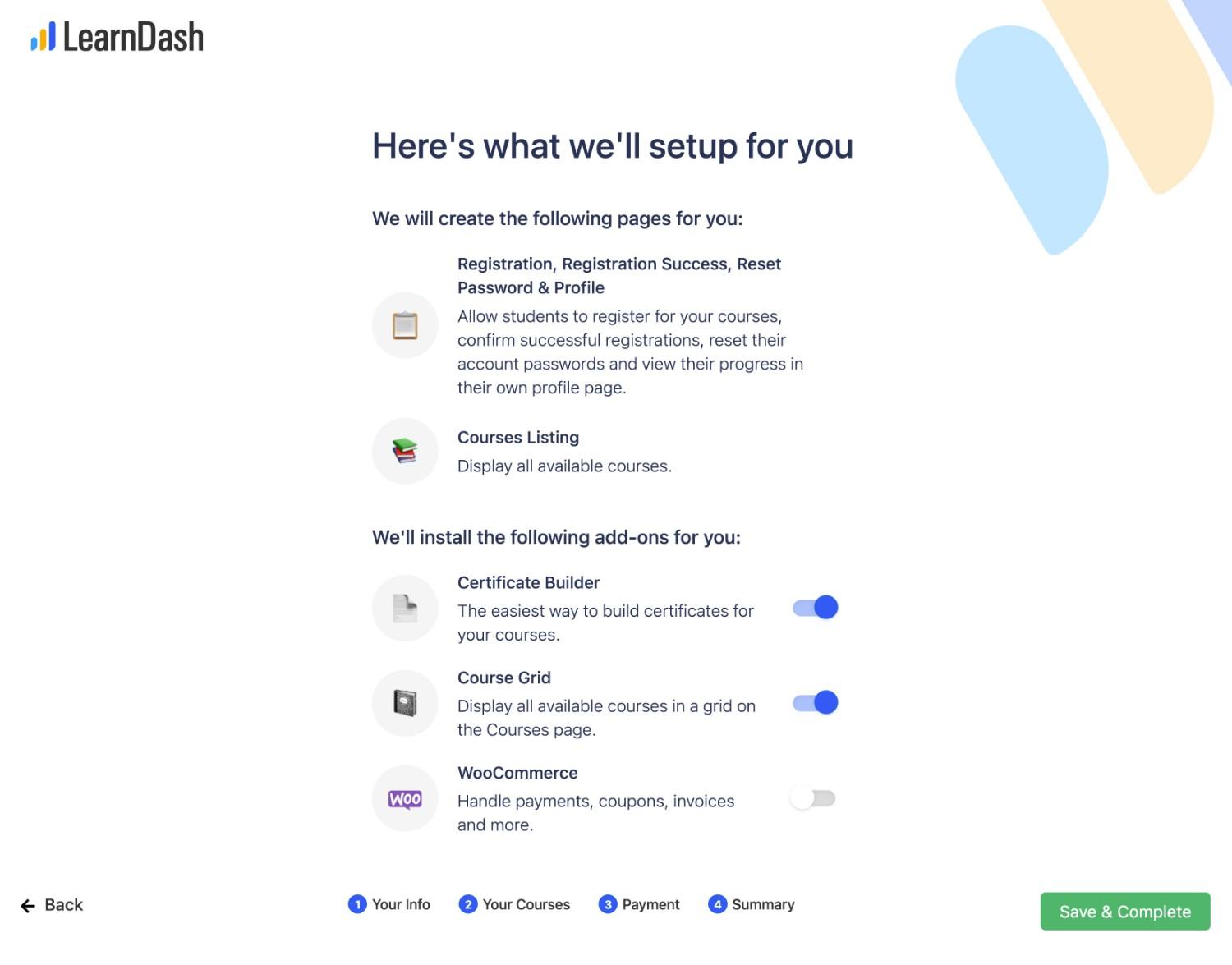
3. 安裝 LearnDash 相容主題
接下來,您可以安裝 WordPress 主題來控制網站的基本設計。
您還不必擔心能否獲得完美的設計。相反,您只想獲得看起來“足夠好”的東西,以便您可以看到您的課程組合在一起。
一旦您對課程的外觀有了更好的了解,您就可以隨時回來調整所有內容。
一個很好的起點是 Kadence 主題,它由 LearnDash 外掛背後的同一家公司擁有。
由於這種連接,Kadence 主題包括許多針對各種課程細分市場的預先建立線上課程入門網站。
您只需點擊幾下即可匯入這些入門網站,並立即為您的課程打下漂亮的基礎。導入您選擇的設計後,您還可以自由自訂它,使其成為您自己的設計。
除了以課程為中心的入門網站之外,正如我們在 Kadence 主題評論中所述,在效能和可自訂性方面,Kadence 主題通常也是一個很好的選擇。
如果您願意使用 Kadence 主題,您可以透過前往「外觀」→「主題」「新增內容」並搜尋「Kadence」來安裝 Kadence 主題。
當您啟動主題時,系統也會提示您安裝配套的 Kadence Starter Templates 外掛程式。
然後,設定您的網站的方法如下:
- 前往外觀 → 入門模板。
- 選擇您喜歡的內容編輯器 - 我們推薦古騰堡。
- 使用過濾器僅顯示“課程”設計。如果您不想購買高級 Kadence Theme Pro,您也可以將其他濾鏡設定為免費。
- 點擊您喜歡的設計將其導入 - 我們將在此範例中使用免費的營養課程。
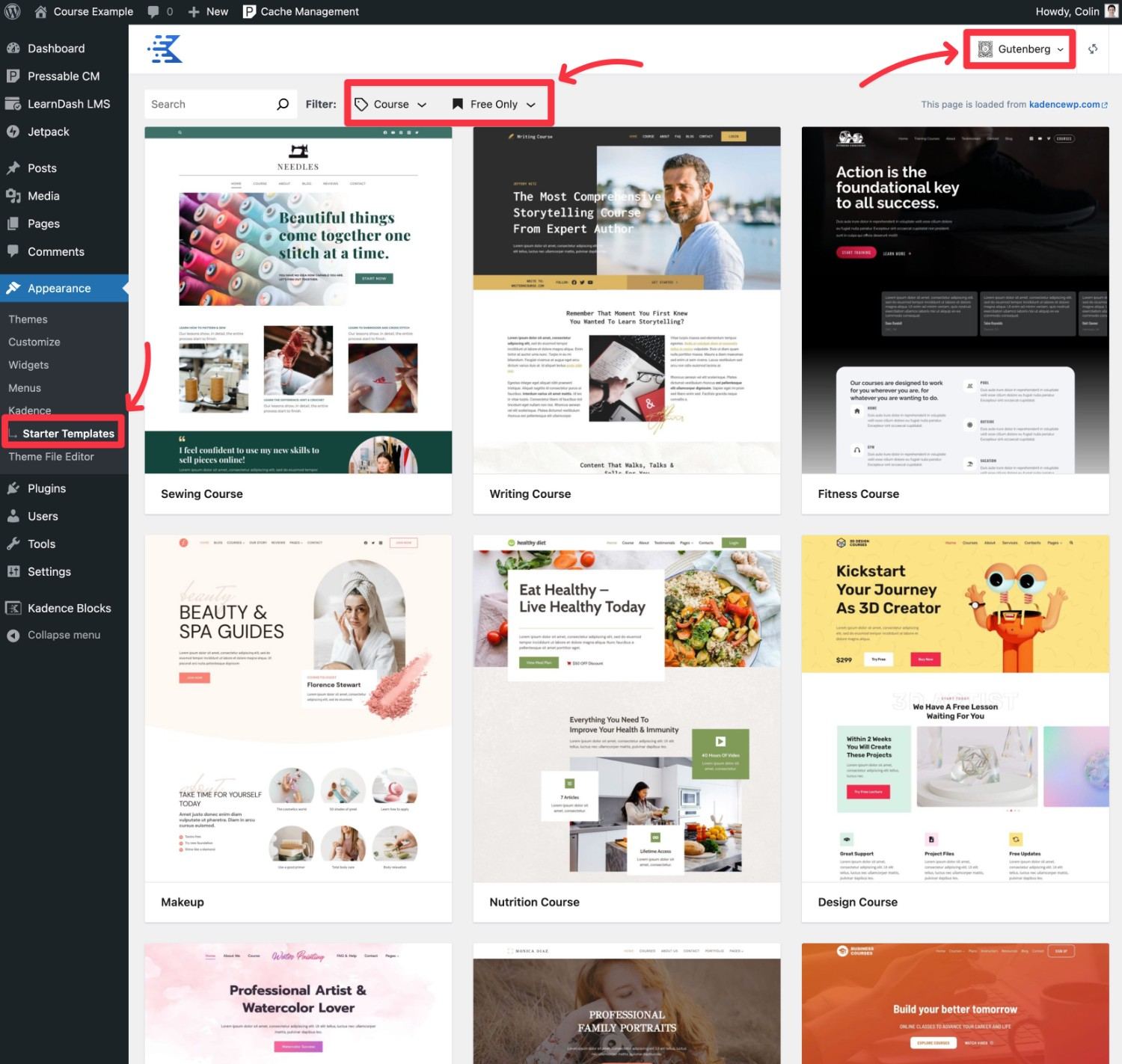
然後,您可以根據需要自訂網站的顏色和字體。如果您對它的外觀感到滿意,請按一下「完整網站匯入」選項並完成匯入。

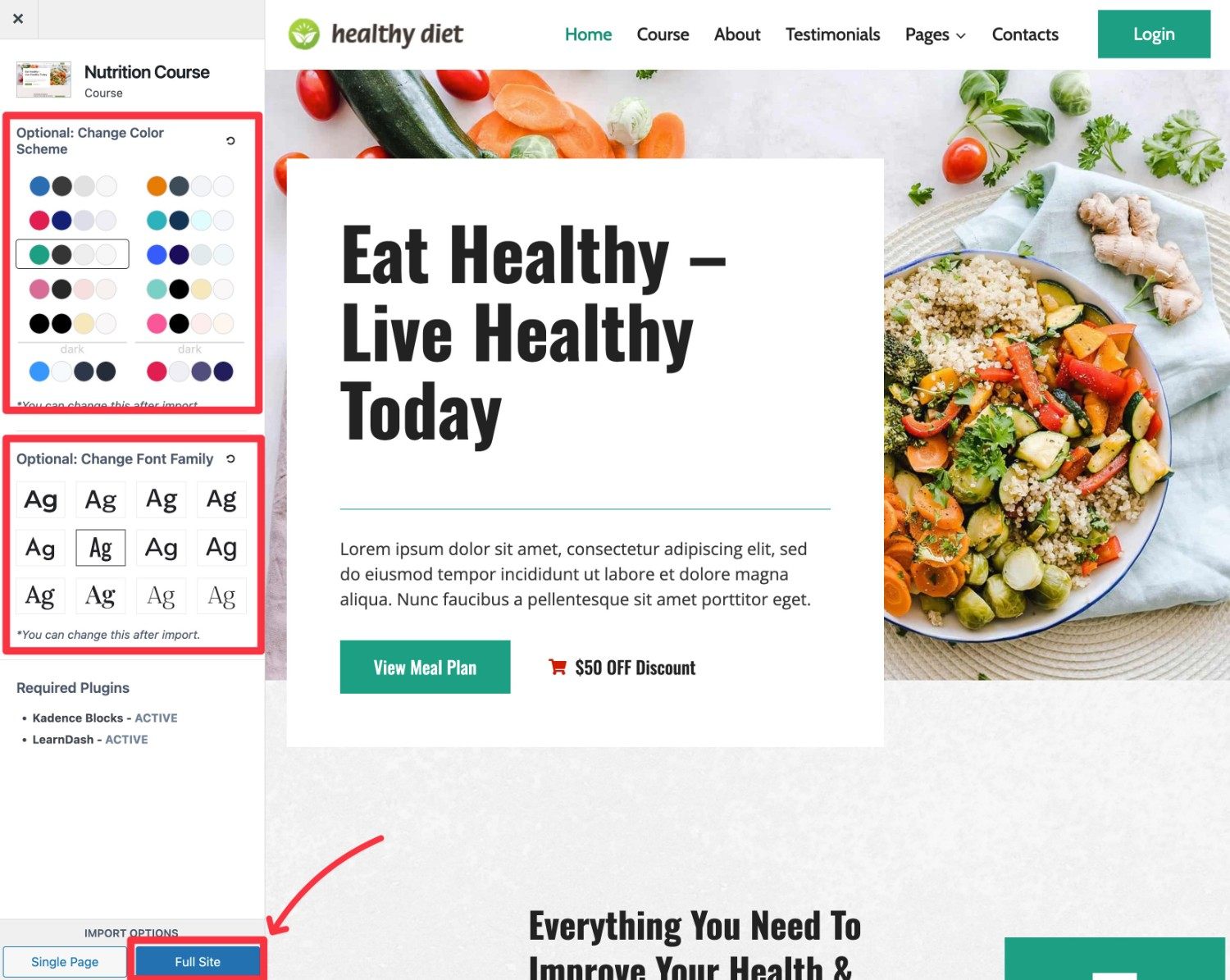
匯入過程完成後,您的網站應該看起來與演示完全相同。這是我們的課程現在的樣子:

以下是自訂簡報內容的方法:
- 若要自訂設計風格,請前往外觀 → 自訂。
- 若要自訂演示內容,請前往頁面並編輯要調整的頁面。
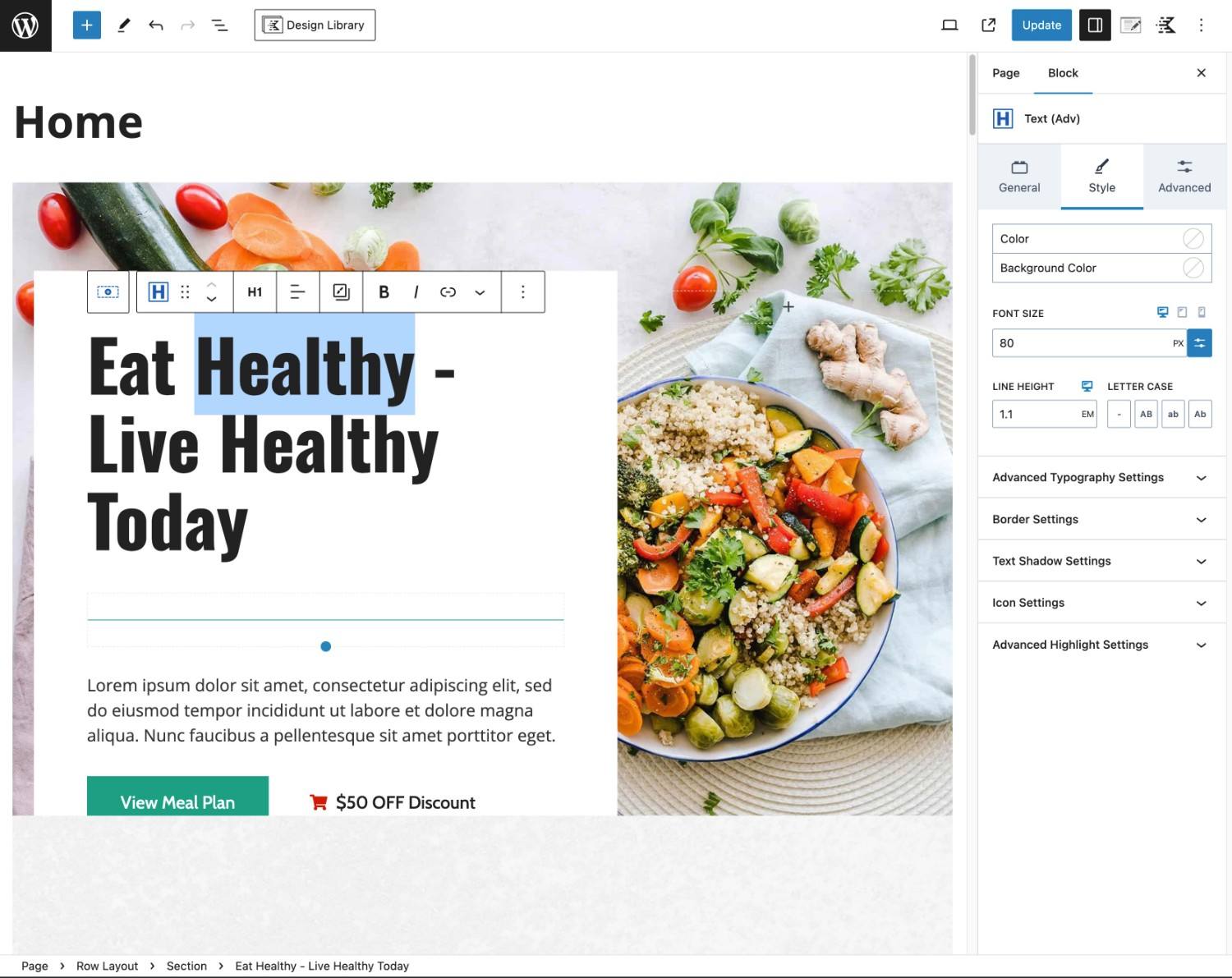
如果您不喜歡 Kadence 主題設計,您也可以自由選擇任何其他主題。保證與 LearnDash 相容的一些不錯的選項包括:
- Astra – 包含一些針對 LearnDash 的預先建置入門網站和大量自訂選項。在我們的 Astra 主題評論中了解更多。
- GeneratePress – 雖然它沒有那麼多以課程為中心的入門網站,但該主題是 LearnDash 官方推薦的( Astra 和 Kadence 主題也是如此)。在我們的GeneratePress 主題評論中了解更多。
4. 新增您的課程內容
完成 LearnDash 設定精靈後,您就可以開始新增課程內容了。
這是如何...
建立新課程
首先,前往LearnDash LMS → 課程 → 新增課程來建立課程。
您可能還會看到 Kadence 主題在示範網站匯入過程中匯入的現有課程。
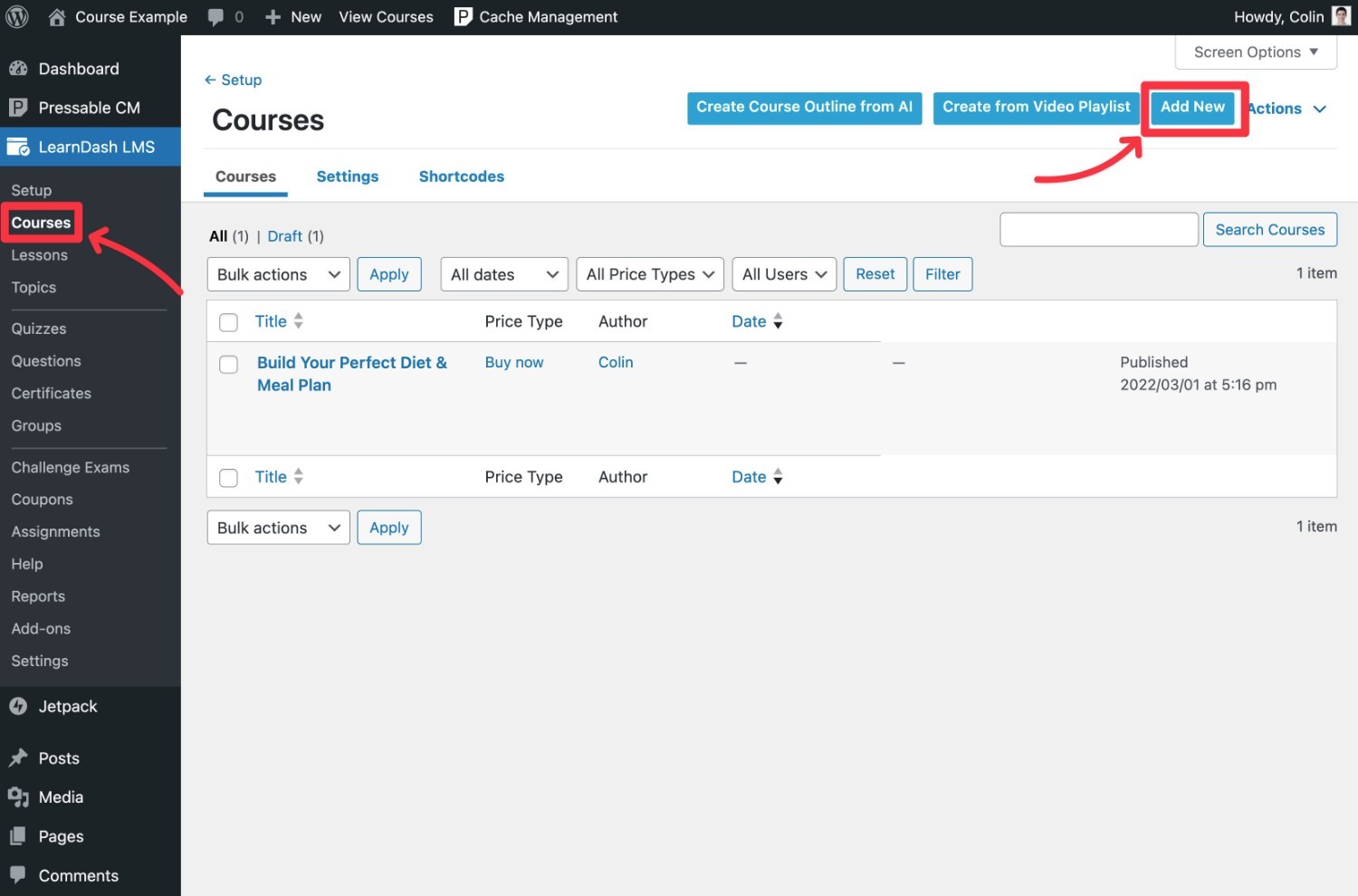
然後,填寫所有詳細信息,確保注意頂部的選項卡。
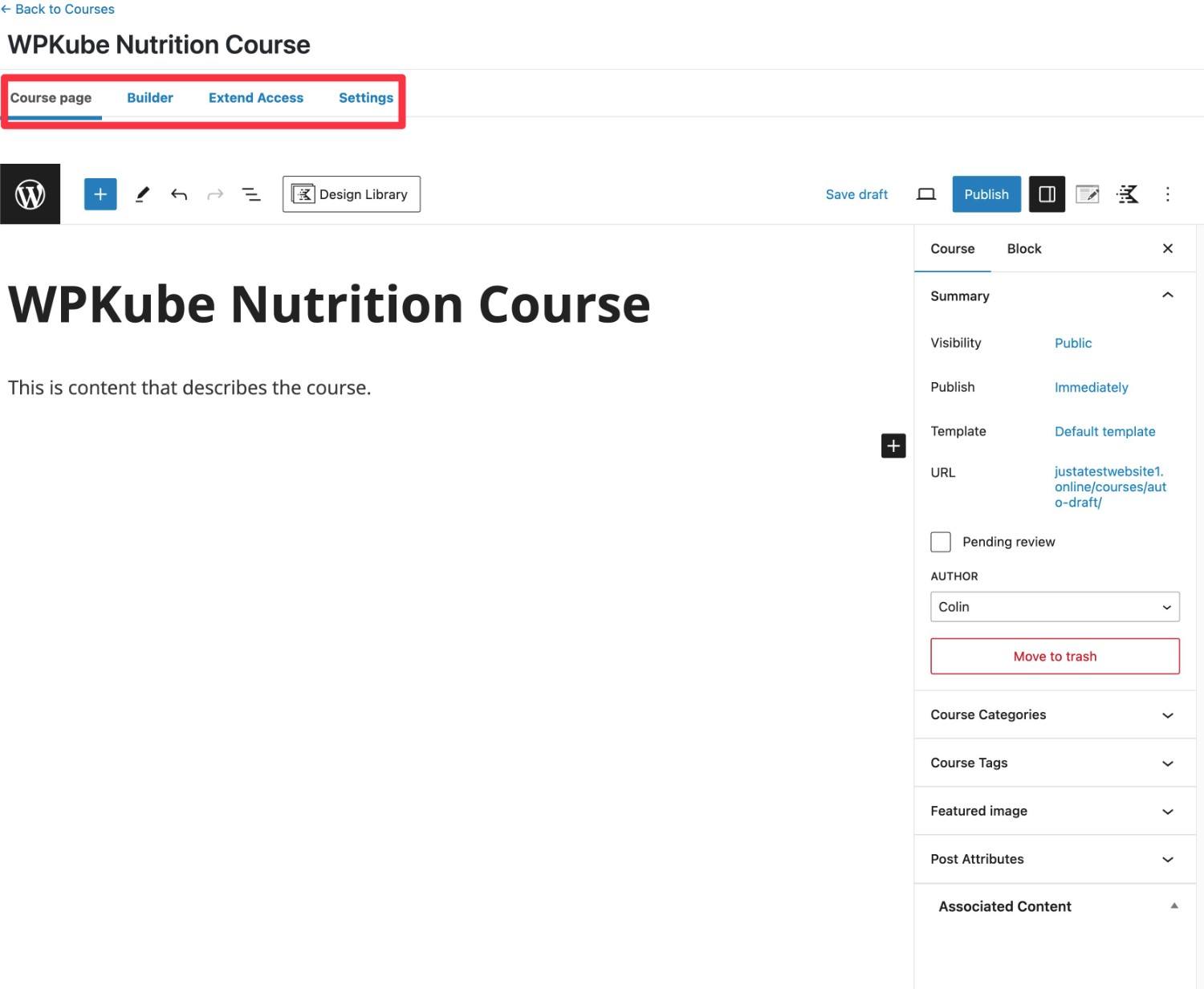
設定選項卡是設定課程時需要注意的最重要區域之一。

新增課程和測驗
新增課程後,您可以點擊「建構器」標籤以開啟課程建構器介面。
您可以使用三個主要元素來組織您的課程:
- 章節標題-這些是最廣泛的組織者。
- 課程-這是課程的主要內容元素。
- 主題– 這些可以讓您選擇將課程分成多個獨立的主題。
您可以點擊“新課程”連結來新增課程內容並使用章節標題組織課程。您也可以根據需要使用拖放來重新排列內容。
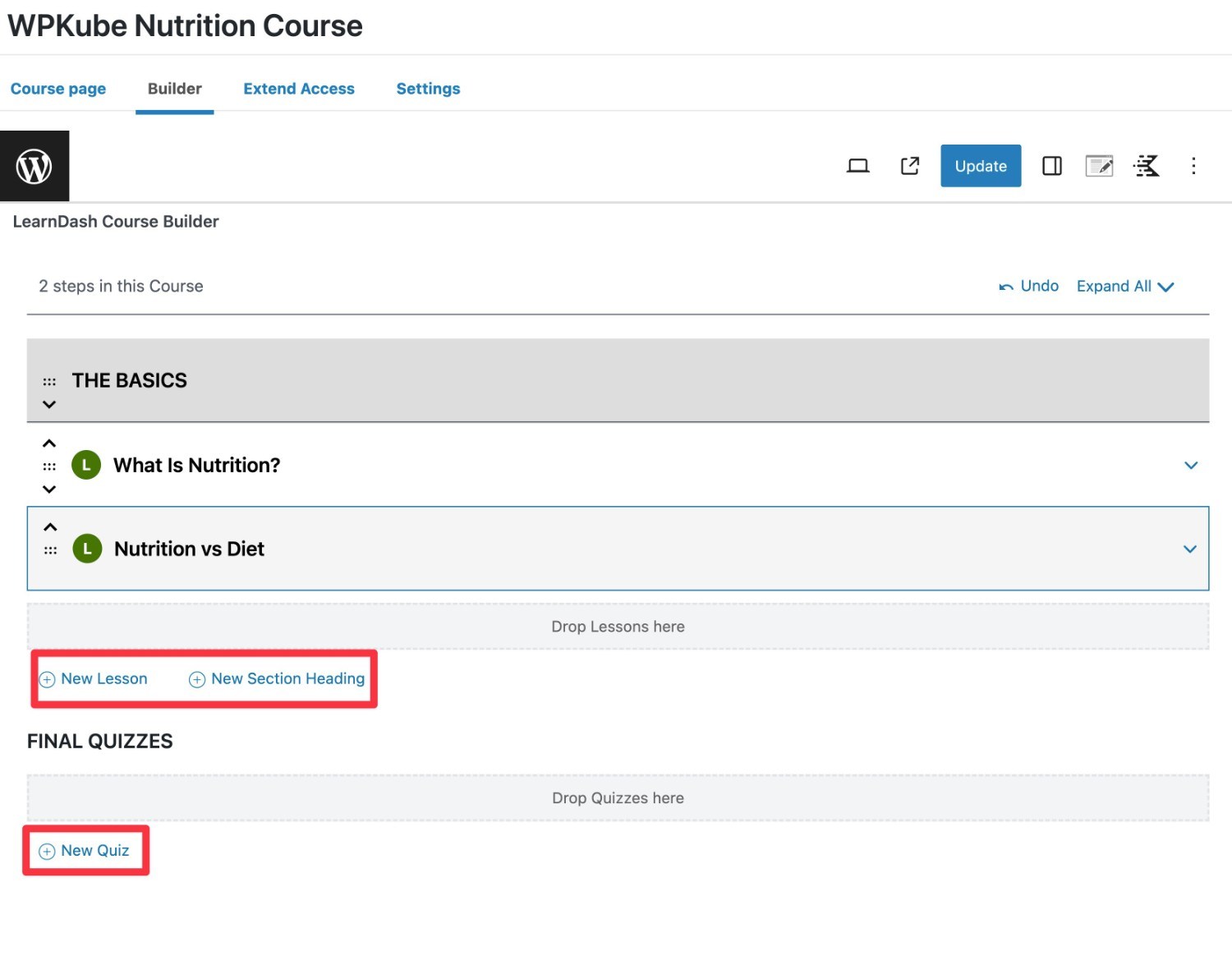
若要編輯課程內容,您可以將滑鼠懸停在課程內容上,然後按一下「編輯」選項以開啟該課程的內容編輯器。
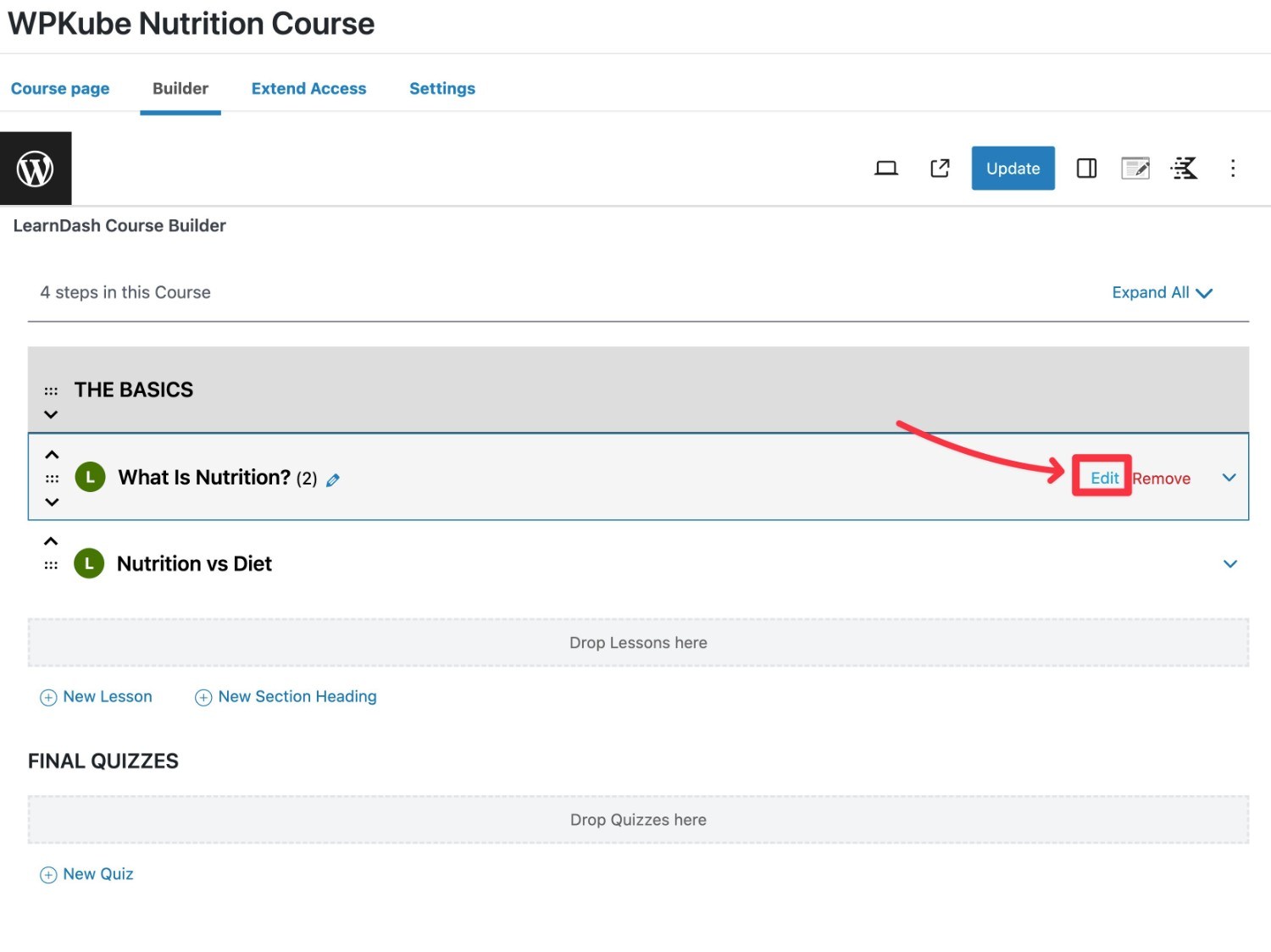
您可以使用 WordPress 編輯器新增基本課程內容。您還可以轉到“設定”選項卡來配置重要詳細信息,例如用戶是否需要觀看影片才能進入下一課程。
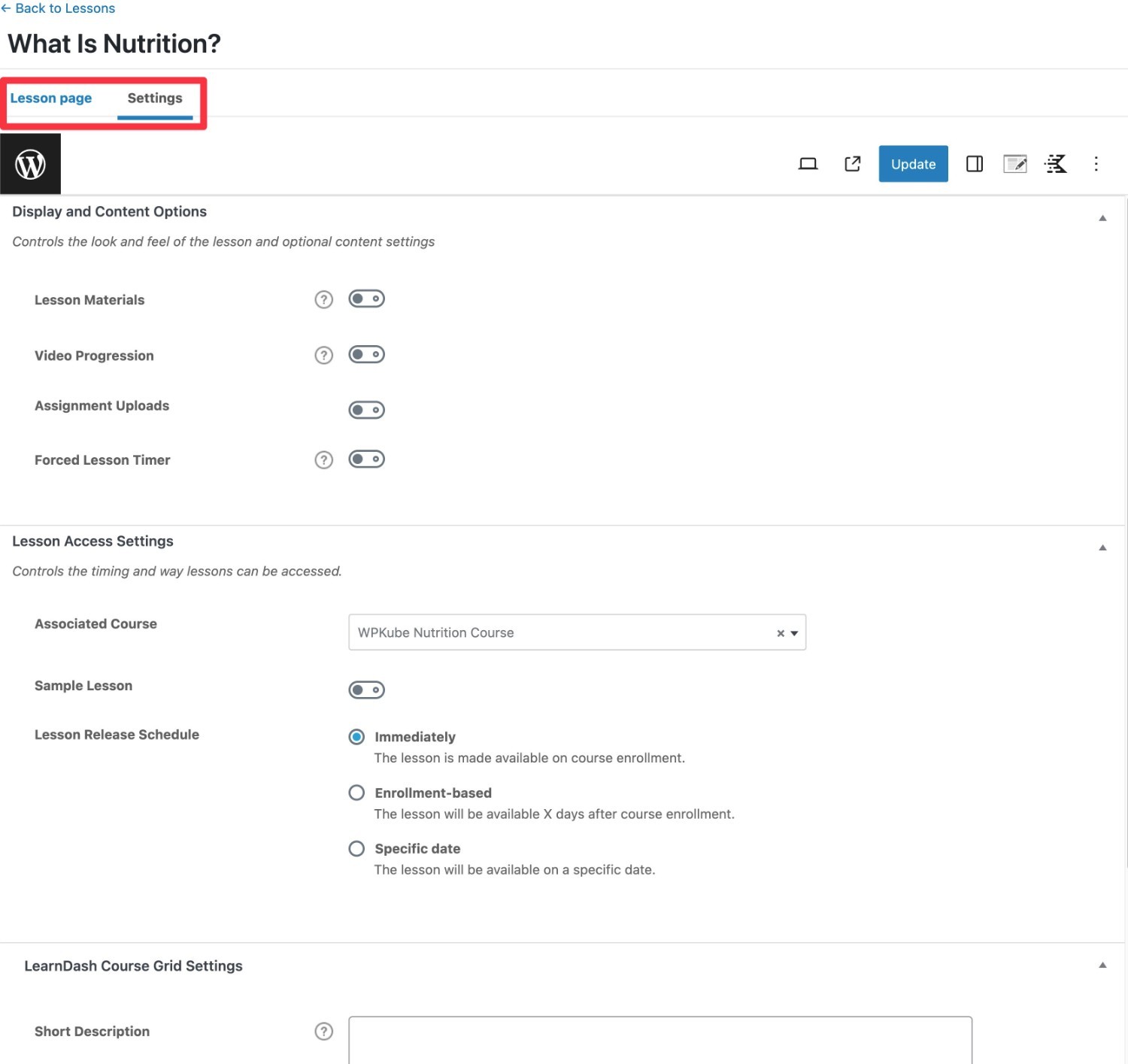
如果您想將課程劃分為主題,可以點擊課程旁邊的向下箭頭。使用主題是可選的,因此您可以隨意跳過它們。
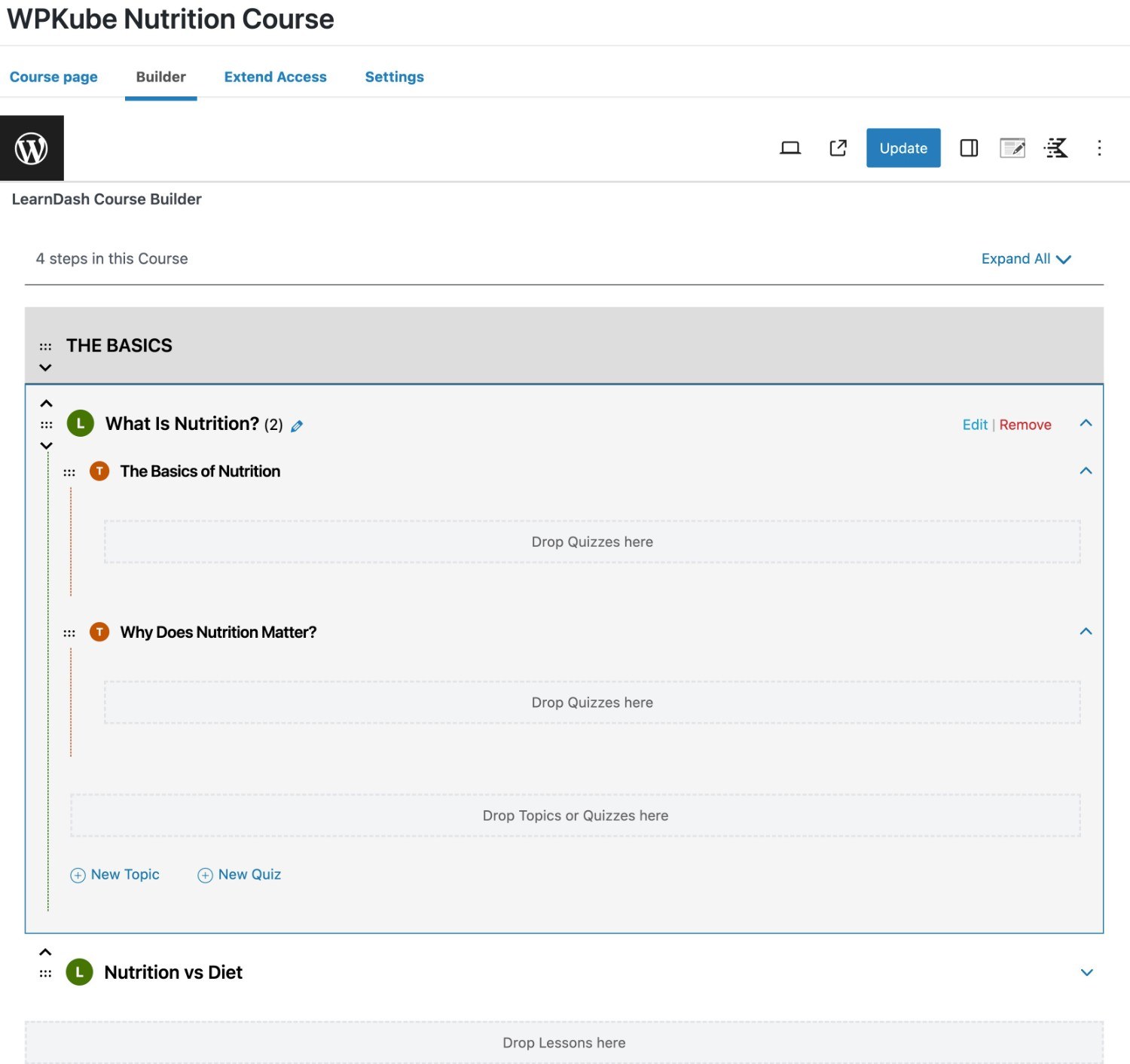
如果需要,您可以使用類似的原則為您的課程添加測驗。
當您對一切感到滿意時,請務必點擊“更新”按鈕以保存所有內容。
如果您想提供多門課程,您可以重複這些步驟,並根據需要建立盡可能多的獨特課程。
5. 配置其他重要設定(付款、電子郵件等)
雖然設定精靈讓您在 LearnDash 中配置大部分重要的基礎設置,但 LearnDash 確實包含了更多您可能尚未見過的配置選項。
雖然您可以將其中許多保留為預設值,但我們仍然建議瀏覽所有這些以查看是否有任何您想要更改的內容。
例如,您可能想要自訂課程發送給學生(或教師)的電子郵件。
若要存取 LearnDash 設定區域,請前往LearnDash LMS → 設定並探索不同的區域。
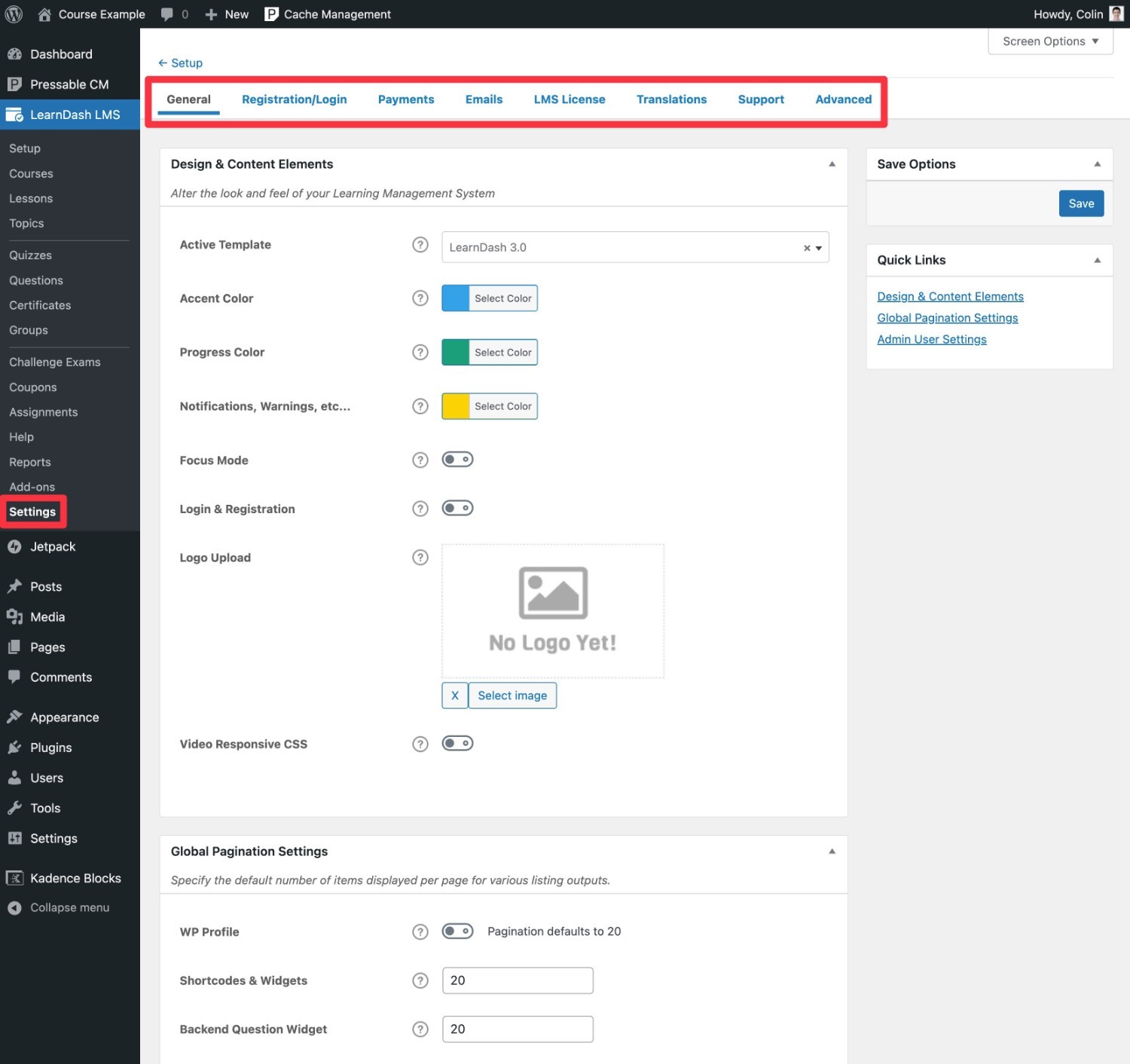
6. 根據需要擴展您的課程(可選)
此時,您已經有了一個可以運行的線上課程。如果您對現狀感到滿意,則可以繼續啟動。
然而,使用 WordPress 和 LearnDash 的一大優點是,您還可以存取大量其他 WordPress 外掛程式來擴展您的課程平台。
安裝官方 LearnDash 附加元件
為了幫助您進一步客製化您的課程,LearnDash 提供了許多官方附加插件,這些插件添加了新功能,例如成就、通知、Zapier 支援以及各種工具的許多其他整合。
您可以透過前往LearnDash LMS → 附加元件來安裝它們。
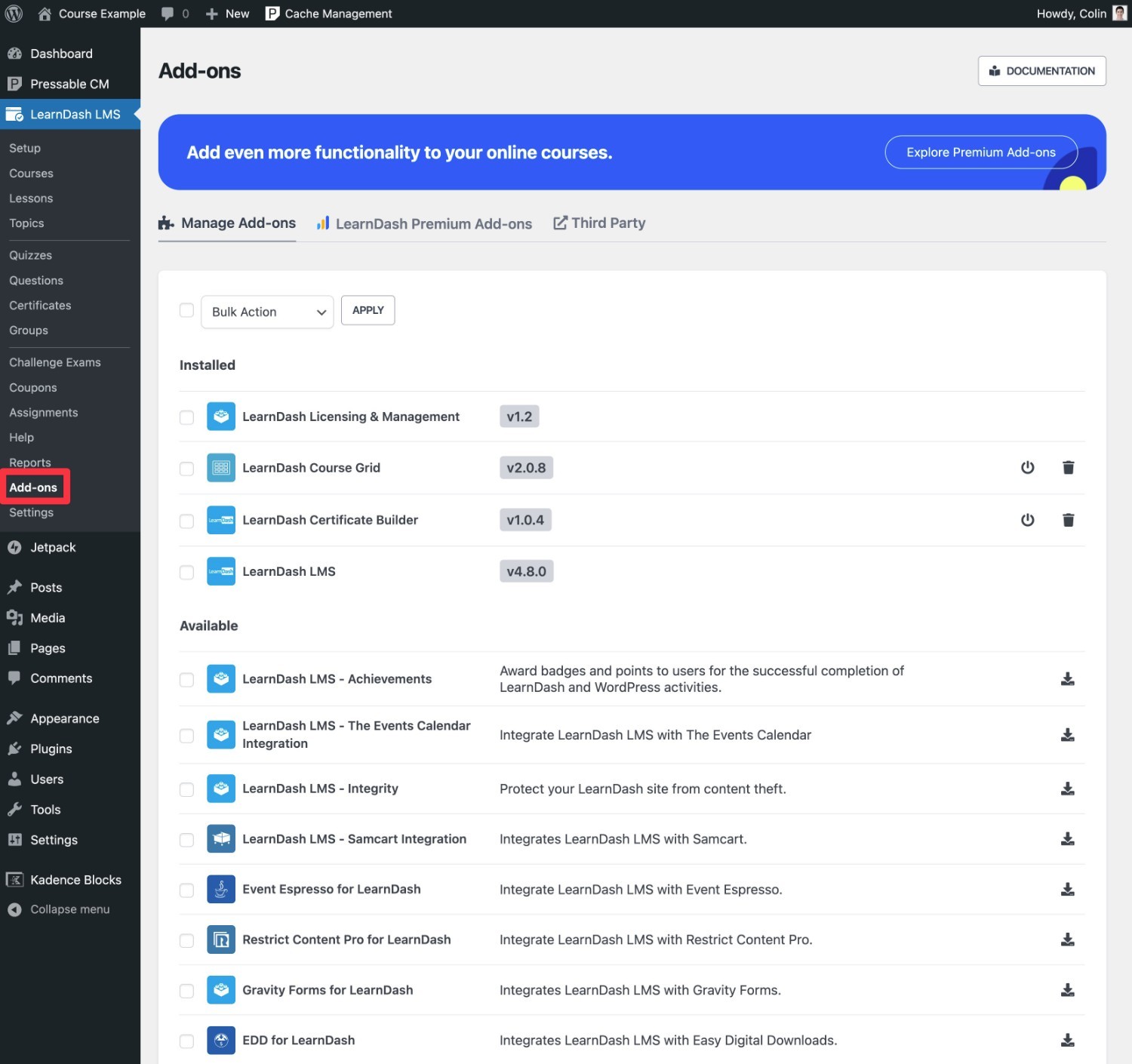
安裝第三方 LearnDash 附加元件
除了官方 LearnDash 附加元件之外,您還可以找到許多來自其他開發人員的優秀第三方附加元件。
以下是您可能需要考慮的一些入門選項:
- Uncanny Toolkit for LearnDash – 一個免費插件,增加了 16 多個有用的調整。
- PowerPack for LearnDash – 一個免費插件,增加了 42 個以上有用的模組
- Uncanny Automator – 一款免費增值工具,可讓您自動化課程中的許多內容,包括連接到 CRM、電子郵件行銷服務、社群媒體等第三方工具。
要查看許多其他有用的選項,您可以查看這篇 LearnDash 支援文章,其中列出了大量第三方擴充功能並將它們分為不同的類別。
您可能還想使用常規 WordPress 外掛程式來添加重要功能,例如搜尋引擎優化、聯絡表單、安全性、知識庫(非常適合支援文件)等。
瀏覽 WPKUbe WordPress 外掛類別可以幫助您找到一些不錯的選擇。
7. 啟動你的課程
此時,您已準備好啟動課程並開始與學生聯繫。
假設您已配置所有設定並添加了課程內容,您的課程應該已準備好迎接黃金時段。
您可以開始向現有受眾(如果有的話)進行推廣。
或者,如果您從頭開始建立受眾群體,則可以在部落格、YouTube 頻道、社交媒體等上投放廣告和/或透過內容行銷吸引人們。
一旦您開始吸引一些學生,您將能夠從 WordPress 儀表板的LearnDash LMS區域查看報告並管理所有內容。
想要更簡單的選擇嗎?使用 LearnDash 雲
如果您不想在自己的網站寄存上安裝 WordPress 並自行設定所有內容,LearnDash 還提供了一項名為 LearnDash Cloud 的一體化服務。
您無需像我們在上面的教程中向您展示的那樣購買自己的網站託管並設置自己的 WordPress 網站,只需註冊 LearnDash Cloud 並立即開始建立即可。
如果您想了解更多信息,請查看 LearnDash 網站上的 LearnDash Cloud 頁面。
前往 LearnDash 雲
立即建立您的線上課程
關於如何使用 WordPress 和 LearnDash 外掛程式開始線上課程的指南到此結束。
雖然有許多不同的線上課程外掛程式和平台,但我們認為 WordPress 和 LearnDash 的組合是大多數課程的最佳選擇,因為它具有所有權、靈活性、易用性和經濟性。
然而,它仍然可能不是您的完美選擇。
如果您不喜歡所看到的內容,可以考慮以下一些其他選項:
- 如果您喜歡使用 WordPress 但不喜歡 LearnDash 插件,您可以使用另一個學習管理系統 (LMS) 插件,例如 LifterLMS(我們的評論和 LearnDash 比較)、MasterStudy LMS(我們的評論)等。
- 如果你不喜歡 WordPress,你可能會喜歡 Teachable,它是一個獨立的 SaaS 工具。這是一個非常用戶友好的工具,但它並沒有為您帶來足夠的靈活性,而且可能會花費更多。您可以在我們的可教評論中了解更多。
您對如何使用 WordPress 製作線上課程還有疑問嗎?請在評論中告訴我們!
